Файл: Лабораторная работа Г. Нижнекамск Как задать простое логическое условие в Excel.docx
ВУЗ: Не указан
Категория: Не указан
Дисциплина: Не указана
Добавлен: 03.12.2023
Просмотров: 150
Скачиваний: 1
ВНИМАНИЕ! Если данный файл нарушает Ваши авторские права, то обязательно сообщите нам.
ПРОИЗВЕД()
Математическая функция ПРОИЗВЕД вычисляет произведение всех своих аргументов.
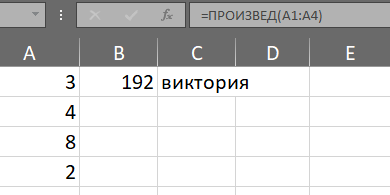
Рис. 142 - ПРОИЗВЕД()
Мы не будем подробно разбирать данную функцию, поскольку она очень похожа на функцию СУММ, разница лишь в назначении, одна суммирует, вторая перемножает. Более подробно о СУММ Вы можете прочитать в статье Суммирование в Excel, используя функции СУММ и СУММЕСЛИ.
ABS()
Математическая функция ABS возвращает абсолютную величину числа, т.е. его модуль.
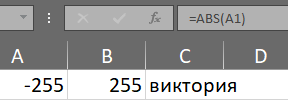
Рис. 143 - ABS()
Функция ABS может быть полезна при вычислении количества дней между двумя датами, когда нет возможности определить какая дата начальная, а какая конечная.
На рисунке ниже в столбцах A и B представлены даты, причем какая из них начальная, а какая конечная неизвестно. Требуется посчитать количество дней между этими датами. Если просто вычесть из одной даты другую, то количество дней может оказаться отрицательным, что не совсем правильно:
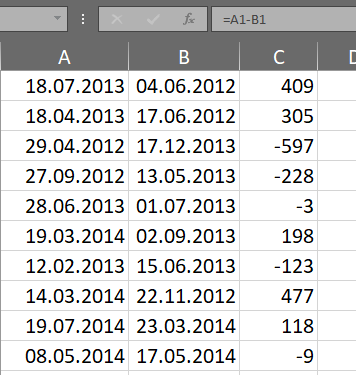
Рис. 144 - ABS()
Чтобы избежать этого, воспользуемся функцией ABS:
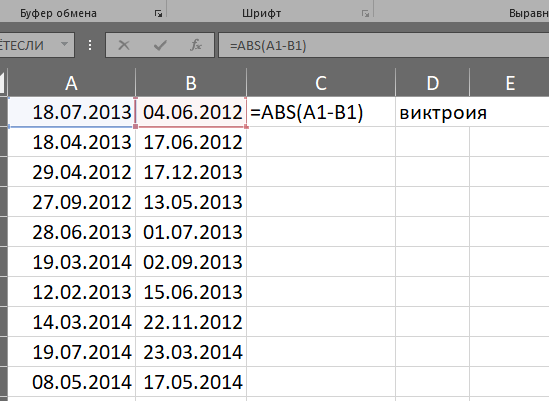
Рис. 145 - ABS()
Нажав Enter, получим правильное количество дней:
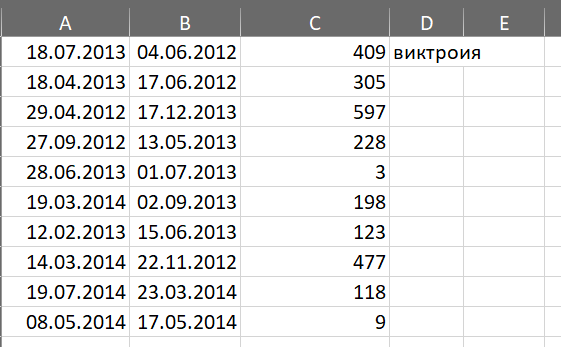
Рис. 146 - ABS()
КОРЕНЬ()
Возвращает квадратный корень из числа. Число должно быть неотрицательным.
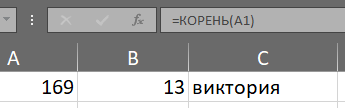
Рис. 147 - КОРЕНЬ()
Извлечь квадратный корень в Excel можно и с помощью оператора возведения в степень:
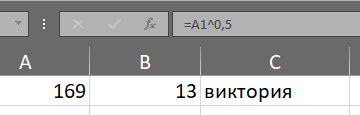
Рис. 148 - КОРЕНЬ()
СТЕПЕНЬ()
Позволяет возвести число в заданную степень.
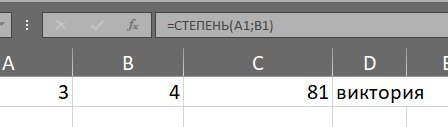
Рис. 149 - СТЕПЕНЬ()
В Excel, помимо этой математической функции, можно использовать оператор возведения в степень:
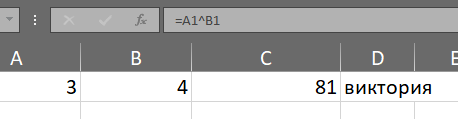
Рис. 150 - СТЕПЕНЬ()
СЛУЧМЕЖДУ()
Возвращает случайное число, находящееся между двумя значениями, заданными в качестве аргументов. При каждом пересчете листа значения обновляются.
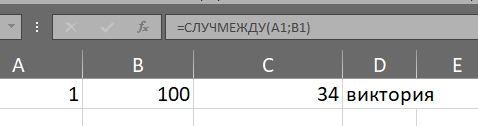
Рис. 151 - СЛУЧМЕЖДУ()
Хоть математических функций в Excel достаточно много, реальную ценность из них представляют лишь единицы. Нет никакого смысла изучать сразу все, поскольку многие могут даже не пригодиться. Математические функции, описанные в этом уроке, – тот самый минимум, который обеспечит уверенную работу в Excel и не перегрузит Вашу память лишней информацией.
Текстовые функции Excel в примерах
Excel предлагает большое количество функций, с помощью которых можно обрабатывать текст. Область применения текстовых функций не ограничивается исключительно текстом, они также могут быть использованы с ячейками, содержащими числа. В рамках данного урока мы на примерах рассмотрим 15 наиболее распространенных функций Excel из категории Текстовые.
СЦЕПИТЬ
Для объединения содержимого ячеек в Excel, наряду с оператором конкатенации, можно использовать текстовую функцию СЦЕПИТЬ. Она последовательно объединяет значения указанных ячеек в одной строке.
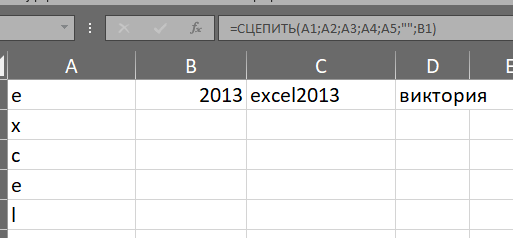
Рис. 152 – СЦЕПИТЬ
СТРОЧН
Если в Excel необходимо сделать все буквы строчными, т.е. преобразовать их в нижний регистр, на помощь придет текстовая функция СТРОЧН. Она не заменяет знаки, не являющиеся буквами.
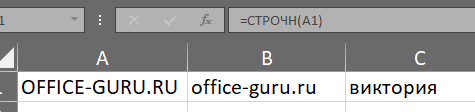
Рис. 153 – СТРОЧН
ПРОПИСН
Текстовая функция ПРОПИСН делает все буквы прописными, т.е. преобразует их в верхний регистр. Так же, как и СТРОЧН, не заменяет знаки, не являющиеся буквами.
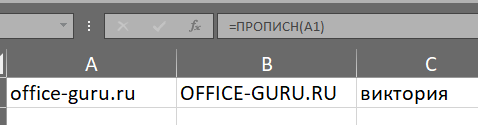
Рис. 154 - ПРОПИСН
ПРОПНАЧ
Текстовая функция ПРОПНАЧ делает прописной первую букву каждого слова, а все остальные преобразует в строчные.
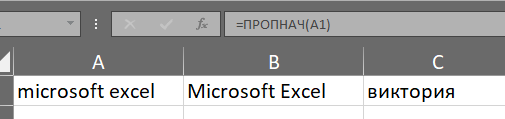
Рис. 155 - ПРОПНАЧ
Каждая первая буква, которая следует за знаком, отличным от буквы, также преобразуется в верхний регистр.
ДЛСТР
В Excel Вы можете подсчитать количество знаков, содержащихся в текстовой строке, для этого воспользуйтесь функцией ДЛСТР. Пробелы учитываются.
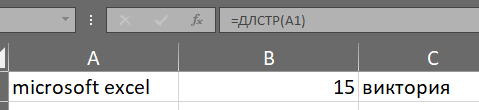
Рис. 156 – ДЛСТР
ЛЕВСИМВ и ПРАВСИМВ
Текстовые функции ЛЕВСИМВ и ПРАВСИМВ возвращают заданное количество символов, начиная с начала или с конца строки. Пробел считается за символ.
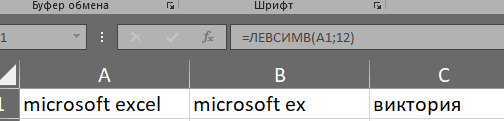
Рис. 157 - ЛЕВСИМВ и ПРАВСИМВ
ПСТР
Текстовая функция ПСТР возвращает заданное количество символов, начиная с указанной позиции. Пробел считается за символ.
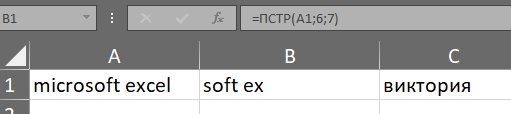
Рис. 158 – ПСТР
СОВПАД
Функция СОВПАД позволяет сравнить две текстовые строки в Excel. Если они в точности совпадают, то возвращается значение ИСТИНА, в противном случае – ЛОЖЬ. Данная текстовая функция учитывает регистр, но игнорирует различие в форматировании.
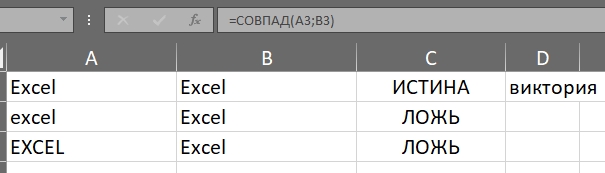
Рис. 159 – СОВПАД
СЖПРОБЕЛЫ
Удаляет из текста все лишние пробелы, кроме одиночных между словами.
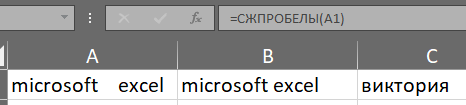
Рис. 160 – СЖПРОБЕЛЫ
В случаях, когда наличие лишнего пробела в конце или начале строки сложно отследить, данная функция становится просто незаменимой. На рисунке ниже видно, что содержимое ячеек А1 и B1 абсолютно одинаково, но это не так. В ячейке А1 мы намеренно поставили лишний пробел в конце слова Excel. В итоге функция СОВПАД возвратила нам значение ЛОЖЬ.
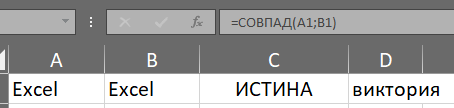
Рис. 161 – СЖПРОБЕЛЫ
Применив функцию СЖПРОБЕЛЫ к значению ячейки А1, мы удалим из него все лишние пробелы и получим корректный результат:
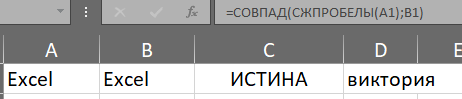
Рис. 162 – СЖПРОБЕЛЫ
Функцию СЖПРОБЕЛЫ полезно применять к данным, которые импортируются в рабочие листы Excel из внешних источников. Такие данные очень часто содержат лишние пробелы и различные непечатаемые символы. Чтобы удалить все непечатаемые символы из текста, необходимо воспользоваться функцией ПЕЧСИМВ.
ПОВТОР
Функция ПОВТОР повторяет текстовую строку указанное количество раз. Строка задается как первый аргумент функции, а количество повторов как второй.
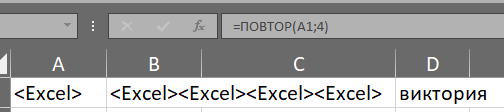
Рис. 163 – ПОВТОР
НАЙТИ
Текстовая функция НАЙТИ находит вхождение одной строки в другую и возвращает положение первого символа искомой фразы относительно начала текста.

Рис. 164 - НАЙТИ
Данная функция чувствительна к регистру…

Рис. 165 – НАЙТИ
… и может начинать просмотр текста с указанной позиции. На рисунке ниже формула начинает просмотр с четвертого символа, т.е. c буквы «r«. Но даже в этом случае положение символа считается относительно начала просматриваемого текста.

Рис. 166 – НАЙТИ
ПОИСК
Текстовая функция ПОИСК очень похожа на функцию НАЙТИ, основное их различие заключается в том, что ПОИСК не чувствительна к регистру.

Рис. 167 – ПОИСК
ПОДСТАВИТЬ
Заменяет определенный текст или символ на требуемое значение. В Excel текстовую функцию ПОДСТАВИТЬ применяют, когда заранее известно какой текст необходимо заменить, а не его местоположение.
Приведенная ниже формула заменяет все вхождения слова «Excel» на «Word»:

Рис. 168 – ПОДСТАВИТЬ
ЗАМЕНИТЬ
Заменяет символы, расположенные в заранее известном месте строки, на требуемое значение. В Excel текстовую функцию ЗАМЕНИТЬ применяют, когда известно где располагается текст, при этом сам он не важен.
Формула в примере ниже заменяет 4 символа, расположенные, начиная с седьмой позиции, на значение «2013». Применительно к нашему примеру, формула заменит «2010» на «2013».
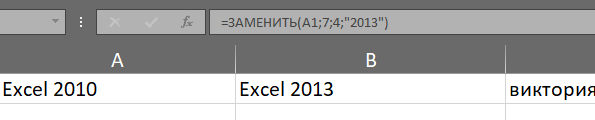
Рис. 169 – ЗАМЕНИТЬ
Вот и все! Мы познакомились с 15-ю текстовыми функциями Microsoft Excel и посмотрели их действие на простых примерах.
Обзор ошибок, возникающих в формулах Excel
Ошибки в Excel возникают довольно часто. Вы, наверняка, замечали странные значения в ячейках, вместо ожидаемого результата, которые начинались со знака #. Это говорит о том, что формула возвращает ошибку. Чтобы избавиться от ошибки, Вы должны исправить ее причину, а они могут быть самыми разными.
Несоответствие открывающих и закрывающих скобок
Самым распространенным примером возникновения ошибок в формулах Excel является несоответствие открывающих и закрывающих скобок. Когда пользователь вводит формулу, Excel автоматически проверяет ее синтаксис и не даст закончить ввод, пока в ней присутствует синтаксическая ошибка.
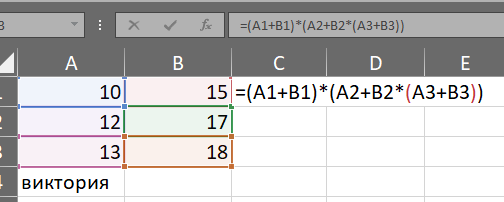
Рис. 170 - Несоответствие открывающих и закрывающих скобок
Например, на рисунке выше мы намеренно пропустили закрывающую скобку при вводе формулы. Если нажать клавишу Enter, Excel выдаст следующее предупреждение:
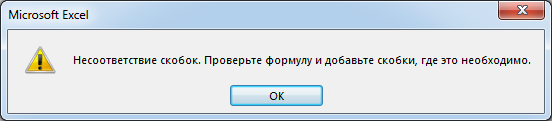
Рис. 171 - Несоответствие открывающих и закрывающих скобок
В некоторых случаях Excel предлагает свой вариант исправления ошибки. Вы можете либо согласиться с Excel, либо исправить формулу самостоятельно. В любом случае слепо полагаться на это исправление ни в коем случае нельзя. Например, на следующем рисунке Excel предложил нам неправильное решение.
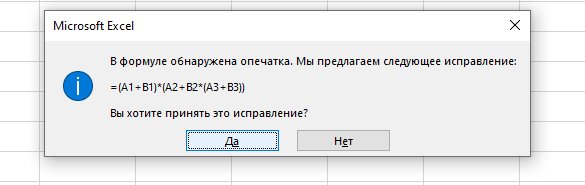
Рис. 172 - Несоответствие открывающих и закрывающих скобок
Ячейка заполнена знаками решетки